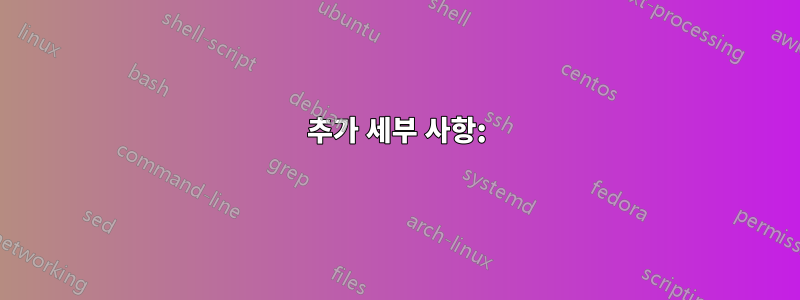
저는 더 저렴한 Lenovo IX2 2디스크 NAS 장치를 몇 대 가지고 있습니다. 우선 디스크를 포함한 하드웨어 장애가 없습니다. 나는 전원 충격을 받았고 IX2 하나가 죽은 UPS에 있었고 몇 번 떨어졌다가 다시 돌아왔는데 이는 IX Linux OS를 손상시키기에 충분했습니다. 이것은 복사하는 NAS이기 때문에 매번 부팅할 때마다 선택 읽기만 가능하고 이미 실행 중인 구성을 편집하거나 optware 등을 설치하는 것만으로도 엄청난 고통을 겪었기 때문에 단순히 이전 구성에서 다시 빌드하는 데에는 문제가 없습니다.
문제 증상: 실행 중인 구성 중 많은 부분이 손실된 것으로 보이며, 웹 GUI는 공장 재설정/복원이 필요함을 나타냅니다.
그러나 작동 중인 다른 IX2를 살펴볼 항목의 "템플릿"으로 사용하여 RAID 풀을 수동으로 마운트한 후에는 모든 사용자 데이터가 그대로 유지되고 RAID 오류가 존재하지 않는다는 좋은 소식이 있습니다. (이것은 RAID0이므로 존재한다면 완전히 SOL이 될 것입니다. 나는 그것을 완전히 알고 있습니다.)
데이터가 모두 존재하기 때문에 내가 이렇게 열심히 일하는 유일한 이유는 다음과 같습니다(그러나 실제로는 그렇게 되어서는 안 됩니다).
여기서 핵심은 일부 사용자 데이터이지만 이 IX에는 2TB iSCSI 볼륨이 있었고 VMware용으로 100% 사용되었습니다. 이 iSCSI 볼륨 파일도 그대로 있습니다. 이것이 바로 제가 추구하는 데이터 저장소가 되는 것입니다.
작업이 이미 완료됨: 새로운 4TB WD USB3 드라이브(IX2에는 USB2만 있음)를 개봉하고 연결한 다음 mkfs를 사용하여 기본 파티션을 EXT4로 다시 포맷했습니다. 그런 다음 /dev/usb로 마운트하고 이미 약 20시간 전에 이 명령을 시작했습니다.
rsync -axHAWXS --numeric-ids --progress /mnt/pools/A/A0/ /mnt/usb
예, 처음에 최신 info:progress2를 시도했지만 작동하지 않았기 때문에 cmd를 빠르게 편집하고 부분에 friggin -P를 추가하는 것을 잊어버렸습니다. 그것은 하나의 질문입니다. 정말로 이것을 종료하고 다시 시작하고 싶습니다. 원래 --partial을 사용하는 것을 잊어버린 채로 --append를 계속 사용할 수 있습니까? 지금 다시 시작해야 하는 경우 강제로 계속하고 20시간 이상 동안의 손실을 방지하려면 어떻게 해야 합니까? (이것은 내 질문의 선택적인 부분입니다)
진행률과 체크섬 및 재시작 기능을 위해 특별히 rsync를 실행했지만 표준 cp보다 훨씬 느리다는 것을 완전히 알고 있었습니다. 하지만 이 IX2는 항상 형편없었지만 iSCSI를 통해 100mbit에서 50-65MB/s까지 읽기를 푸시할 수 있었지만 이 rsync는 평균입니다. iSCSI 2TB 파일의 경우 ~10MB. 황당하고 3일 더 예상하고 있습니다.
목표: 나의 궁극적인 목표(여기서의 질문)는 이 오래된 IX2 하드웨어를 버리고 디스크를 이동하여 며칠이 아닌 몇 시간 만에 전체 SATA3 및 USB3에서 최신 Linux 배포판을 실행하는 최신 PC에 마운트하는 방법입니다.
추가 세부 사항:
fdisk -l에 대한 명령 출력:
root@ix2b:/mnt/usb/iSCSI# fdisk -l
WARNING: GPT (GUID Partition Table) detected on '/dev/sda'! The util fdisk doesn't support GPT. Use GNU Parted.
Disk /dev/sda: 2000.4 GB, 2000398934016 bytes
255 heads, 63 sectors/track, 243201 cylinders, total 3907029168 sectors
Units = sectors of 1 * 512 = 512 bytes
Sector size (logical/physical): 512 bytes / 512 bytes
I/O size (minimum/optimal): 512 bytes / 512 bytes
Disk identifier: 0x6fcb5480
Device Boot Start End Blocks Id System
/dev/sda1 1 3907029167 1953514583+ ee GPT
WARNING: GPT (GUID Partition Table) detected on '/dev/sdb'! The util fdisk doesn't support GPT. Use GNU Parted.
Disk /dev/sdb: 2000.4 GB, 2000398934016 bytes
255 heads, 63 sectors/track, 243201 cylinders, total 3907029168 sectors
Units = sectors of 1 * 512 = 512 bytes
Sector size (logical/physical): 512 bytes / 512 bytes
I/O size (minimum/optimal): 512 bytes / 512 bytes
Disk identifier: 0x2fbbf4b0
Device Boot Start End Blocks Id System
/dev/sdb1 1 3907029167 1953514583+ ee GPT
Disk /dev/md0: 21.5 GB, 21474762752 bytes
2 heads, 4 sectors/track, 5242862 cylinders, total 41942896 sectors
Units = sectors of 1 * 512 = 512 bytes
Sector size (logical/physical): 512 bytes / 512 bytes
I/O size (minimum/optimal): 512 bytes / 512 bytes
Disk identifier: 0x00000000
Disk /dev/md0 doesn't contain a valid partition table
Disk /dev/md1: 3957.8 GB, 3957777760256 bytes
2 heads, 4 sectors/track, 966254336 cylinders, total 7730034688 sectors
Units = sectors of 1 * 512 = 512 bytes
Sector size (logical/physical): 512 bytes / 512 bytes
I/O size (minimum/optimal): 524288 bytes / 1048576 bytes
Disk identifier: 0x00000000
Disk /dev/md1 doesn't contain a valid partition table
Note: sector size is 4096 (not 512)
Disk /dev/sdc: 4000.8 GB, 4000752599040 bytes
255 heads, 63 sectors/track, 60799 cylinders, total 976746240 sectors
Units = sectors of 1 * 4096 = 4096 bytes
Sector size (logical/physical): 4096 bytes / 4096 bytes
I/O size (minimum/optimal): 4096 bytes / 4096 bytes
Disk identifier: 0xdb4bf07b
Device Boot Start End Blocks Id System
/dev/sdc1 256 976746239 3906983936 7 HPFS/NTFS/exFAT
root@ix2b:/mnt/usb/iSCSI#
parted에 대한 명령 출력:
Model: WDC WD20EFRX-68AX9N0 (scsi)
Disk /dev/sda: 2000GB
Sector size (logical/physical): 512B/512B
Partition Table: gpt
Number Start End Size File system Name Flags
1 33.6MB 21.5GB 21.5GB primary
2 21.5GB 2000GB 1979GB primary
Model: WDC WD20EFRX-68AX9N0 (scsi)
Disk /dev/sdb: 2000GB
Sector size (logical/physical): 512B/512B
Partition Table: gpt
Number Start End Size File system Name Flags
1 33.6MB 21.5GB 21.5GB primary
2 21.5GB 2000GB 1979GB primary
Model: WD My Book 1230 (scsi)
Disk /dev/sdc: 4001GB
Sector size (logical/physical): 4096B/4096B
Partition Table: msdos
Number Start End Size Type File system Flags
1 1049kB 4001GB 4001GB primary
Model: Linux device-mapper (linear) (dm)
Disk /dev/mapper/b9b358d_vg-lv3707c1c1: 3958GB
Sector size (logical/physical): 512B/512B
Partition Table: loop
Number Start End Size File system Flags
1 0.00B 3958GB 3958GB ext4
Error: /dev/mtdblock0: unrecognised disk label
Error: /dev/mtdblock1: unrecognised disk label
Error: /dev/mtdblock2: unrecognised disk label
Error: /dev/mtdblock3: unrecognised disk label
Error: /dev/md0: unrecognised disk label
Error: /dev/md1: unrecognised disk label
uname에 대한 명령 출력:
root@ix2b:/mnt/usb/iSCSI# uname -a
Linux ix2b 2.6.31.8 Tue Aug 30 10:28:13 EDT 2016 v0.0.9 Tue Aug 30 10:28:13 EDT 2016 armv5tel GNU/Linux
lsblk에 대한 명령 출력:
root@ix2b:/mnt/usb/iSCSI# lsblk /dev/sd[bc] -o NAME,SIZE,TYPE,MAJ:MIN
NAME SIZE TYPE MAJ:MIN
sdb 1.8T disk 8:16
|-sdb1 20G part 8:17
| `-md0 20G raid1 9:0
`-sdb2 1.8T part 8:18
`-md1 3.6T raid0 9:1
`-b9b358d_vg-lv3707c1c1 (dm-0) 3.6T lvm 253:0
sdc 3.7T disk 8:32
`-sdc1 1.7T part 8:33
답변1
나는 분명히 이것을 잘못된 SO 사이트에 게시했습니다. askubuntu는 분명히 이 문제를 훨씬 더 많이 다루었고 연구할 참고 자료를 찾았습니다.
따라서 초기 답변을 게시할 예정이지만 여기에 더 많은 내용이 있는지 확신할 수 없습니다. 답변이 있는 경우 여기에 댓글을 달아 다른 사람들을 도와주세요!
포트 0과 1에 연결된 2개의 SATA 드라이브와 SATA 또는 USB3을 통해 연결된 새 데이터 대상 드라이브를 사용하여 최신 하드웨어에서 LiveCD를 부팅합니다.
mdadm을 설치합니다:
sudo apt-get install mdadm모든 드라이브에서 RAID 볼륨을 검색합니다.
sudo mdadm -Q /dev/sd[a-f][1-9]노틸러스에서 스캔, 어셈블 및 열기를 시도합니다.
sudo mdadm --assemble --scanCP/Rsync/TAR/etc RAID 볼륨의 데이터를 새 데이터 대상으로
편집: 지금까지 위에 게시한 답변은 정확했지만 이 NAS는 디스크/RAID LVM을 다음과 같이 설정했습니다.
root@ubuntu:~# sudo lsblk -f 이름 FSTYPE LABEL UUID MOUNTPOINT sdb
├─sdb2 linux_rai ix2b:1 0b3fca64-f33a-21cc-45dc-6353be71366e
│ └─md1 LVM2_memb HgGqsx-nrcC-MF1f-tWYK -Iv3w-g24n-MylTHy └─sdb1 linux_rai ix2-dl-113:0 70d23f10-3d2b-9d15-4af5-7c4e11dda669
└─md0
sdc
├─sdc2 linux_rai ix2b:1 0b3fca64-f33a-21cc-45dc-6353be71366 e
│ └─md1 LVM2_memb HgGqsx-nrcC-MF1f -tWYK-Iv3w-g24n-MylTHy └─sdc1 linux_rai ix2-dl-113:0 70d23f10-3d2b-9d15-4af5-7c4e11dda669
└─md0
sda
├─sda2
├─sda5 스왑 d7fa7f10-c009-43 5c-8435-e0b4556a235b [스왑 ] └─sda1 ext4 5e18f5b8-ff52-4f82-8a2a-24d687eb8413 /
편집: 나머지 단계를 하나로 모아 여기에 추가하고 게시 가이드도 작성하기 위해 작성하겠습니다. USB3/SATA 가상 머신에 모든 RAID 볼륨이 마운트되어 있는데 이는 훌륭하게 작동하는 것으로 입증되었으며 다른 사람들이 NAS 드라이브를 복구하려고 시도하는 접근 방식에 좋은 전환점입니다. 스트라이프에 대해 약 120-150MB/초 seq x 2의 속도로 VM에서 테스트한 SATA3-->USB3 변환기를 통해 마운트했으므로 NAS에 두는 것보다 훨씬 빠릅니다! 계속 지켜봐 주시기 바랍니다!


